「ゲーミングPCが欲しいけど、予算は10万円くらい…って無理だよね?」
「10万円で買えるゲーミングPCって、どんなゲームができるの?」
「安くても失敗したくない!どうやって選べばいいの?」
そう思っているあなた、安心してください!
予算10万円でも、十分ゲームが楽しめるゲーミングPCは手に入ります。
私自身も初めてゲーミングPCを買った時、最初は「10万円でまともなPCなんて無理だろう…」と半ば諦めかけていました。
でも、色々と調べていくうちに、意外と多くの選択肢があること、賢く選べばコスパの良いゲーミングPCを手に入れられることを知ったんです。
実際、私は最初に予算を厳しく設定しすぎて、後から「もう少し性能の良いパーツを選んでおけばよかった…」と後悔した経験もあります。
例えば、ストレージ容量が足りなくなったり、プレイしたいゲームの推奨スペックにギリギリだったり。
だからこそ、あなたには同じ失敗をしてほしくありません。
ゲーミングPCは決して安い買い物ではありません。
でも、予算10万円という限られた中で最高のパフォーマンスを引き出すことは可能です。
そのためには、
- どのパーツに予算を割くべきか
- どんなゲームをしたいのか
を明確にする必要があります。
この記事では、2025年最新の情報と、私が実際にゲーミングPCを購入し、使用した経験に基づき、予算10万円でゲーミングPCを選ぶ際のすべての疑問を解決します。
具体的には、以下の内容を徹底的に解説していきますね。
- 予算10万円で買えるゲーミングPCの現実的な性能とできること、できないこと
- 失敗しないための主要パーツの選び方と予算配分のコツ
- 【2025年最新版】おすすめのBTOゲーミングPCモデル
- 主要BTOメーカーの特徴と、セール時期を狙う重要性
- 購入後の設定や、よくある疑問、中古PCの注意点まで
この記事を読み終える頃には、あなたは自信を持って、自分にぴったりのゲーミングPCを見つけられるようになるでしょう。
さあ、一緒に最高のゲーミングライフへの第一歩を踏み出しましょう!
ゲーミングPC 10万円の現実と可能性
「予算10万円でゲーミングPC」と聞くと、多くの人が「本当に使えるの?」と疑問に思うかもしれません。
ここでは、10万円クラスのゲーミングPCが、実際にどのようなゲームをどの程度の快適さでプレイできるのか、その現実と可能性を具体的に見ていきましょう。
10万円ゲーミングPCで何ができる?できない?
プレイ可能なゲームタイトルと設定
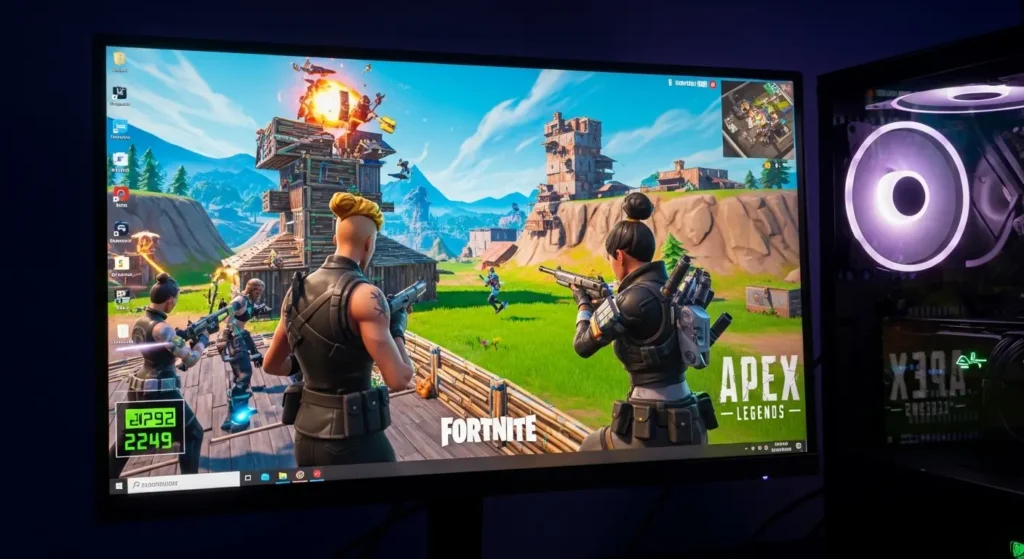
予算10万円のゲーミングPCでは、主にフルHD(1920×1080)解像度で、以下のレベルのゲームをプレイできます。
eスポーツ系タイトル(例:フォートナイト、Apex Legends、VALORANT、Minecraft)
これらのゲームは比較的動作が軽いため、中~高画質設定で60fps以上、あるいは競技性を重視するなら144Hzモニターと合わせて144fpsに近いフレームレートでのプレイも可能です。
特に人気のタイトルは、グラフィック設定を調整することで、非常に快適に遊べるでしょう。
軽めのAAAタイトルや少し前のAAAタイトル
「Cyberpunk 2077」のような超重量級の最新AAAタイトルを最高画質で快適にプレイするのは難しいです。
画質設定を「中~低」に調整すれば、多くのAAAタイトルもプレイ可能です。
少し前の世代のオープンワールドゲームなども、設定次第で十分楽しめます。
厳しいゲームタイトルや設定
一方で、以下のようなゲームプレイは、予算10万円のゲーミングPCでは厳しい可能性が高いです。
最新の超重量級AAAタイトルを最高画質・高フレームレートでプレイ
「Alan Wake 2」や次世代のグラフィックを追求したゲームなどは、グラフィックボードの性能が不足します。
フルHDですら高画質設定での安定した高フレームレートは期待できません。
画質設定を大きく妥協する必要があるでしょう。
4K解像度でのゲームプレイ
4K解像度でゲームをプレイするには、非常に高性能なグラフィックボードが必要です。
予算10万円では実現不可能です。
動画編集や3Dレンダリングなどの重いクリエイティブ作業
ゲームプレイは可能でも、
- 動画編集や高負荷な画像編集
- 3Dモデリング
などのプロフェッショナルなクリエイティブ作業をメインにする場合は、処理性能が不足する可能性が高いです。
予算10万円のゲーミングPCの強みと弱み

強み
- コストパフォーマンスに優れる: ゲーミングPCとしてはエントリークラスですが、一般的なノートPCや事務用PCと比較して圧倒的にゲーム性能が高いです。
- 人気のeスポーツタイトルに強い: 日本で人気のeスポーツタイトルは、この価格帯のPCでも十分に快適にプレイ可能です。
- PCゲームの入門に最適: 初めてPCゲームを始める人にとって、手軽にPCゲームの世界に飛び込める良い機会になります。
弱み
- 最新のAAAタイトルには力不足: 最新のグラフィックを要求するゲームを最高画質で楽しむのは難しいです。
- 将来的なアップグレードの余地が限られる場合も: エントリーモデルゆえに、将来の高性能パーツへの交換がしにくい、または費用が高くつく場合があります。
- 配信や動画編集には不向き: ゲームプレイと同時に配信を行ったり、本格的な動画編集をしたりするには、処理性能が不足する可能性が高いです。
予算10万円ゲーミングPCの選び方
予算10万円という制約の中で、後悔しないゲーミングPCを選ぶためには、いくつかのポイントをしっかり押さえる必要があります。
BTO(Build To Order)パソコンがおすすめ
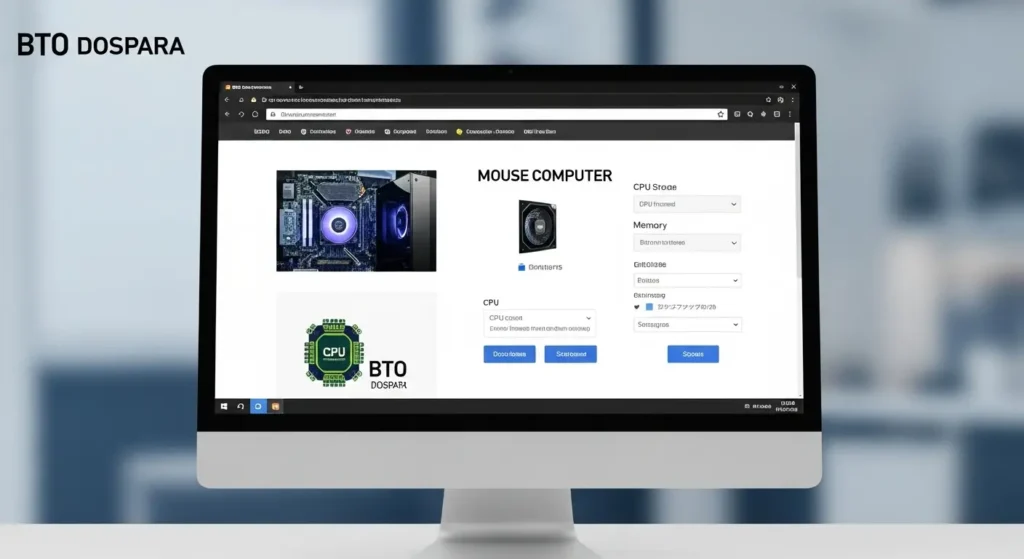
予算10万円でゲーミングPCを手に入れるなら、BTO(Build To Order)パソコン一択です。
BTOパソコンとは、あらかじめ決められた構成をベースに、一部のパーツをカスタマイズして注文できるPCのこと。
自作PCよりも手軽で、大手メーカー製PCよりもゲーミングに特化しており、何よりコスパに優れています。
BTOのメリット
- 価格が安い: 大量仕入れと効率的な組み立てにより、パーツを個別に購入して自作するよりも安価になることが多いです。
- 保証とサポート: 万が一の故障時でも、メーカーの保証やサポートが受けられるため安心です。
- 組み立ての手間がない: 完成品が届くため、組み立ての知識や手間が不要です。
- 最適な構成: ゲーミングに特化した最適なパーツ構成で販売されているため、初心者でも選びやすいです。
BTOの注意点
- カスタマイズの幅: カスタマイズできるパーツが限定されている場合があります。
- 型落ちモデルも: セールなどで安くなっているモデルは、型落ちのCPUやGPUを搭載している場合があるため、よく確認が必要です。
BTOパソコン選び方ガイド:あなたの用途に合った最適な一台を
賢いパーツ選びのポイント(何を重視する?)
予算が限られているからこそ、どのパーツに重点を置くかが非常に重要です。
グラフィックボード(GPU)を最優先

ゲーミングPCの性能を最も左右するのは、やはりグラフィックボード(GPU)です。
予算10万円の場合、最も重要なのはこのパーツにできるだけ多くの予算を割くことです。
GeForce RTX 3050またはGTX 1660 SUPER/GTX 1650
予算10万円前後のモデルで最も多く搭載されているのがこれらのGPUです。
RTX 3050は最新のゲームでもフルHD中設定で動かすことができます。
NVIDIAのDLSS機能に対応しているため、対応ゲームではさらなるフレームレートの向上が期待できます。
GTX 1660 SUPERやGTX 1650も、eスポーツタイトルや軽めのゲームなら十分プレイ可能です。
Radeon RX 6600シリーズ
AMDのRadeon RX 6600シリーズも、RTX 3050に匹敵する性能を持ちながら、比較的安価な場合があります。
コスパ重視なら選択肢に入ります。
2025年以降の新しいエントリーモデル
2025年には、NVIDIAのGeForce RTX 4050やAMDのRadeon RX 7500といった、より新しいエントリークラスのGPUが登場する可能性もあります。
これらの情報にも注目しましょう。
【2025年最新】ゲーミングPCグラボ選び方完全ガイド!初心者でも失敗しない最適な一枚
VRAM(ビデオメモリ)の容量
グラフィックボードに搭載されているVRAM(ビデオメモリ)の容量も重要です。
最低でも6GB、できれば8GBあると、高画質設定にした際や、VRAMを多く消費するゲーム(オープンワールド系など)で安定した動作が期待できます。
GeForce RTX 3050は通常8GB、GTX 1660 SUPERは6GB、GTX 1650は4GBが一般的です。
VRAMとは?ゲーミングPCの性能を決めるグラボメモリの重要性
CPUはバランス重視で

グラフィックボードの次に重要なのがCPUです。
10万円クラスのゲーミングPCでは、「Intel Core i5」または「AMD Ryzen 5」シリーズが標準的な選択肢となります。
Intel Core i5(第12世代以降)
- Core i5-12400F
- Core i5-13400F
- Core i5-14400F
などが該当します。
ゲームだけでなく、普段使いやちょっとした作業にも十分な処理性能を持ちます。
AMD Ryzen 5(Ryzen 5 4500、Ryzen 5 5600、Ryzen 5 7600など)
コストパフォーマンスに優れるAMD Ryzenも強力な選択肢です。
特にRyzen 5 5600は、価格と性能のバランスが非常に良く、人気が高いCPUです。
最新のRyzen 5 7600シリーズはDDR5メモリに対応するため、全体の価格は少し高くなる可能性があります。
Core i3やRyzen 3でも大丈夫?
予算を最大限に抑えたい場合、Core i3やRyzen 3クラスのCPUを搭載したモデルも存在します。
軽いゲームやeスポーツタイトルであれば問題なく動作しますが、同時に複数のアプリを起動したり、少し重いゲームをプレイしたりする際には処理能力が不足する可能性があります。
後々のことを考えると、Core i5やRyzen 5がおすすめです。
メモリ(RAM)は最低16GB

ゲーミングPCにおいて、メモリは最低でも16GBを搭載しましょう。
8GBだと、ゲーム中にカクついたり、OSや他のアプリとの兼ね合いで動作が重くなる可能性があります。
- 16GB: 多くのゲームタイトルで推奨される容量です。快適なゲームプレイを実現するためには必須と言えます。
- DDR4かDDR5か: 予算10万円であれば、まだDDR4メモリを搭載したモデルが多いですが、最新のCPU(Intel第12世代以降やRyzen 7000シリーズ以降)と組み合わせる場合はDDR5メモリになります。DDR5の方が高速ですが、PC全体の価格は高くなる傾向にあります。
後から増設も可能
もし予算の関係で一時的に8GBモデルしか選べない場合は、後から16GBに増設することを視野に入れるのも手です。
ただし、増設の手間や費用がかかることは念頭に置いておきましょう。
【2025年版】ゲーミングPCのメモリ完全ガイド!選び方から増設、最適化まで徹底解説
【2025年最新】ゲーミングPCメモリのおすすめ徹底解説!失敗しない選び方と人気モデル
ストレージはSSD 500GB以上

ゲームのロード時間を短縮し、PC全体の起動を高速化するためには、SSD(Solid State Drive)が必須です。
HDDのみの構成は避けるべきです。
- NVMe SSD: 高速なNVMe(PCIe接続)SSDがおすすめです。従来のSATA接続SSDよりもはるかに高速で、ゲームのロード時間が大幅に短縮されます。
- 容量は最低500GB: OSといくつかのゲームタイトルをインストールすることを考えると、最低でも500GBは欲しいところです。もし可能であれば、1TB(1000GB)のNVMe SSDを選べると、容量不足に悩まされることが少なくなり、非常に快適です。
- HDDの追加: 大容量のデータ保存(動画、写真、大量のゲームなど)が必要な場合は、後からHDDを追加することも検討しましょう。
ゲーミングPCのストレージはSSDとHDDどちらが良い?徹底比較
その他パーツの注意点
電源ユニット
ゲーミングPCの安定稼働には、十分な容量と信頼性のある電源ユニット(PSU)が必要です。
10万円クラスのPCであれば、500W~650W程度の電源ユニットが搭載されていれば問題ありません。
BTOパソコンなら、メーカーが最適な電源を選んでくれるので安心です。
ゲーミングPCの心臓部!電源ユニット選びで失敗しないためのすべて
PCケースと冷却性能

ゲーミングPCは発熱しやすいため、エアフローの良いPCケースと、適切な冷却ファンが重要です。
BTOパソコンでは、見た目と実用性を兼ね備えたケースが選ばれていることが多いです。
できればフロントに吸気ファン、リアに排気ファンが標準搭載されているモデルが良いでしょう。
ゲーミングノートPC冷却ファン選び方と静音対策:快適ゲーム環境へ
OS
Windows 10またはWindows 11がプリインストールされているモデルを選びましょう。
多くのBTOモデルでは、Windows 11 Homeが標準搭載されています。
Windows 11とは?最新OSの機能、要件、Windows 10との違いを徹底解説
ゲーミングPCの主要パーツと予算配分
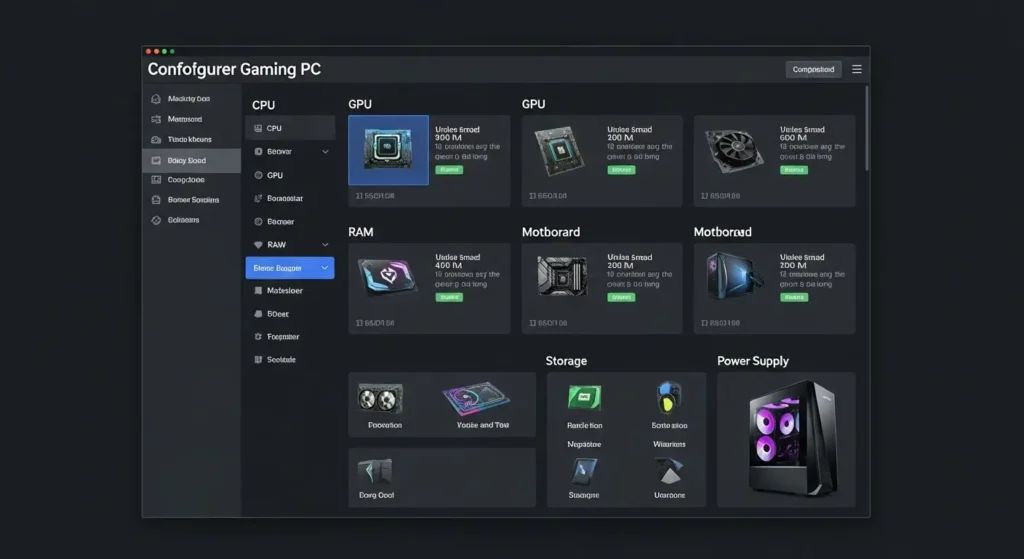
予算10万円という限られた中で、どのパーツにどのくらいの予算を割くべきか、一般的な目安をまとめました。
これはあくまで一例ですが、パーツ選びの参考にしてください。
予算配分の目安(10万円の場合)
グラフィックボード(GPU)
40,000円~50,000円
最も重要!
予算の半分近くをここに投資することで、ゲームの快適さが大きく変わります。
RTX 3050やRX 6600など、できるだけ高性能なものを選びましょう。
CPU
20,000円~30,000円
Core i5またはRyzen 5クラス。
ゲームだけでなく、普段使いの処理性能も確保するために重要です。
メモリ(RAM)
5,000円~10,000円
16GB(8GB×2枚)が理想。
DDR4であれば比較的安価に抑えられます。
ストレージ(SSD)
5,000円~10,000円
NVMe SSD 500GB~1TB。
ゲームのロード時間やPCの起動速度に直結します。
マザーボード
10,000円~15,000円
CPUに対応するチップセットで、必要な拡張性を備えたモデル。
BTOであれば基本構成で十分なことがほとんどです。
電源ユニット
5,000円~8,000円
安定した電力供給のために重要。
BTOであれば最適なものが搭載されます。
PCケース
5,000円~10,000円
エアフローとデザインを考慮。
冷却性能に影響します。
OS(Windows)
0円~15,000円
BTOではプリインストールされている場合がほとんどです。
カスタマイズで選ぶ際は確認が必要です。
この配分はあくまで目安であり、セールやキャンペーンによって価格は変動します。
特にBTOメーカーのセール時には、この目安よりも良い構成のPCが10万円台で手に入ることも少なくありません。
【2025年最新】10万円台のおすすめゲーミングPC
ここでは、2025年現在、予算10万円台で特におすすめできるBTOゲーミングPCモデルをいくつか紹介します。
価格はセールや時期によって変動するので、購入前には必ず公式サイトで最新の情報をチェックしてください。
ドスパラ GALLERIA RM5C-R35

主なスペック(例)
- CPU: Intel Core i5-14400F
- GPU: GeForce RTX 3050 8GB
- メモリ: 16GB DDR4 RAM
- ストレージ: 500GB NVMe SSD
- OS: Windows 11 Home
特徴
ドスパラのGALLERIAシリーズは、ゲーマーに非常に人気があります。
このモデルは、Core i5とRTX 3050の組み合わせで、多くのeスポーツタイトルや軽めのAAAタイトルを快適にプレイできます。
安定した動作と充実したサポートが魅力で、PCゲーム入門に最適な一台です。
こんな人におすすめ
PCゲームをこれから始めたい初心者。
フォートナイトやApex Legendsなどをメインで遊びたい人。
価格帯
10万円~12万円前後
(番外編)AMD構成を選ぶなら
ドスパラ GALLERIA RM5C-R4060(セール時)
主なスペック(例)
- CPU: Intel Core i5-14400F または AMD Ryzen 5 7600
- GPU: GeForce RTX 4060 8GB
- メモリ: 16GB DDR5 RAM
- ストレージ: 500GB NVMe SSD
- OS: Windows 11 Home
特徴
通常は15万円以上の価格帯です。
ドスパラの大型セール時やキャンペーンによっては、RTX 4060を搭載したモデルが13万円台、運が良ければ10万円台後半で手に入ることもあります。
RTX 4060はRTX 3050よりも大幅に性能が高く、より多くのゲームを快適に高画質でプレイできます。
もし予算を少しだけ上乗せできる、あるいはセールを待てるなら、このクラスのPCを狙うのが最もおすすめです。
こんな人におすすめ
予算を少しだけオーバーしても、より高性能なPCを手に入れたい人。
セール情報をこまめにチェックできる人。
価格帯
通常15万円以上だが、セール時13万円台~10万円台後半になる可能性あり。
主要BTOメーカーの特徴と選び方
日本国内にはいくつかの主要なBTOゲーミングPCメーカーがあります。
それぞれの特徴を理解して、自分に合ったメーカーを選びましょう。
ドスパラ(GALLERIA)

特徴
- 圧倒的な人気と実績: ゲーミングPCの販売台数で国内トップクラスの実績を持つ人気メーカーです。
- 短納期: 注文から最短翌日出荷など、納期が非常に早いのが特徴です。すぐにPCが欲しい人には最適。
- 豊富なラインナップ: エントリーモデルからハイエンドモデルまで、幅広い価格帯とスペックのゲーミングPCが揃っています。
- 頻繁なセール: 定期的に大型セールやキャンペーンを実施しており、掘り出し物が見つかる可能性が高いです。
こんな人におすすめ
- 早くゲーミングPCを手に入れたい人
- 初心者で何を選べばいいか分からない人(人気のモデルを選べば失敗しにくい)
- セールでお得に購入したい人
マウスコンピューター(G-Tune / DAIV)

特徴
- 国内生産・高品質: 全モデルが長野県の工場で生産されており、品質管理が徹底されています。
- 充実したサポート: 24時間365日の電話サポートなど、サポート体制が非常に手厚いのが特徴です。
- 幅広い用途に対応: ゲーミングPCのG-Tuneだけでなく、クリエイター向けのDAIVシリーズなど、用途に応じたブランドを展開。
こんな人におすすめ
- 国内生産で安心感を求める人
- 手厚いサポートを重視したい人
- ゲーミング以外の用途(動画編集など)も視野に入れている人
パソコン工房(LEVEL∞)
特徴
- 豊富なラインナップとカスタマイズ性: 様々なニーズに対応できるよう、非常に多種多様なモデルとカスタマイズオプションを提供しています。
- 実店舗でのサポート: 全国に実店舗があり、直接相談したり、修理を依頼したりすることが可能です。
- コスパ重視モデルも充実: エントリークラスからハイエンドまで、価格競争力のあるモデルが多いです。
こんな人におすすめ
- 自分好みに細かくカスタマイズしたい人
- 実店舗で相談やサポートを受けたい人
- 幅広い選択肢の中から比較検討したい人
セールやキャンペーンを賢く利用しよう
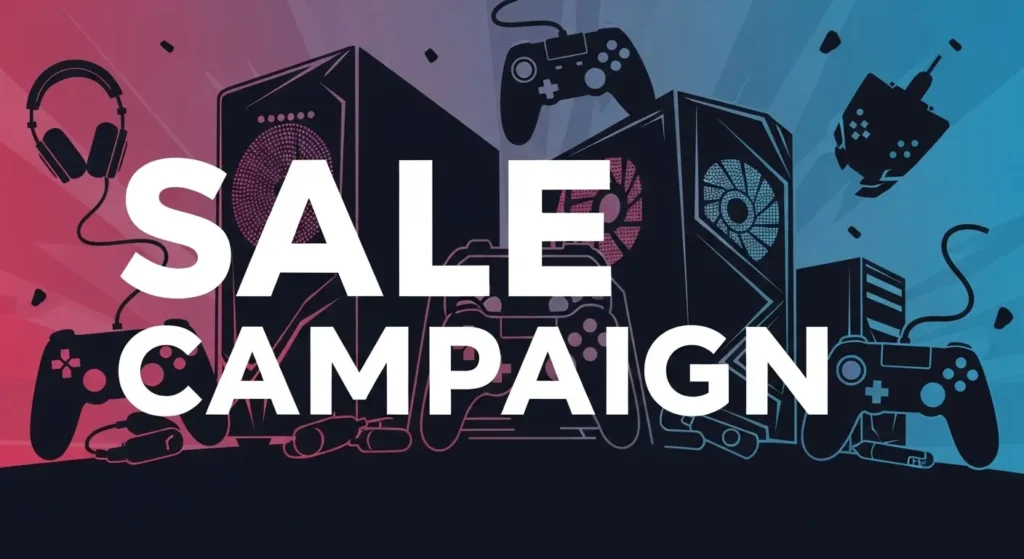
BTOメーカーは、
- GW
- お盆
- ブラックフライデー
- 年末年始
- 新生活応援
など、季節ごとに様々なセールやキャンペーンを実施しています。
この時期を狙えば、同じ予算でもより高性能なPCが手に入ったり、普段は手が出ない一つ上のクラスのPCが購入できたりする可能性が高まります。
各メーカーの公式サイトやSNSで、こまめにセール情報をチェックすることをおすすめします。
ゲーミングPC BTO おすすめメーカー:後悔しない選び方と徹底比較
10万円ゲーミングPCのよくある疑問
予算10万円のゲーミングPCを選ぶ上で、よくある疑問にお答えします。
Q1: ゲーミングノートPCは10万円で買える?

A1: はい、10万円前後でエントリークラスのゲーミングノートPCは購入可能です。
ただし、デスクトップPCと比較すると、同じ予算であれば性能はやや劣る傾向にあります。
ノートPCはコンパクトさや持ち運びやすさがメリットですが、その分、熱処理やパーツの交換・アップグレードの自由度が低くなります。
10万円台のゲーミングノートPCに搭載されるグラフィックボードは、GeForce RTX 3050 Laptop GPUやRTX 2050 Laptop GPU、GTX 1650 Laptop GPUなどが中心です。
これらでもeスポーツタイトルは快適にプレイできますが、長時間の高負荷ゲームプレイでは発熱によるパフォーマンス低下(サーマルスロットリング)に注意が必要です。
持ち運びの必要がないなら、デスクトップ型のゲーミングPCの方が、性能面と将来性を考えると断然おすすめです。
Q2: 自作PCは10万円で組める?

A2: 可能です。
ただし、初心者にはハードルが高いでしょう。
パーツを個別に購入して自作すれば、BTOパソコンよりもさらに安く、あるいは同じ予算で少し良いパーツを組むことも理論上は可能です。
しかし、以下の点が課題となります。
- 知識が必要: 各パーツの互換性、組み立て方、OSのインストールなど、幅広い知識が求められます。
- 手間がかかる: 部品選びから組み立て、OSの導入まで、かなりの時間と労力が必要です。
- トラブル対応: 組み立て時に問題が発生した場合、自分で原因を特定し解決する能力が必要です。
- 保証: パーツごとの保証となり、PC全体としての保証はありません。
もしあなたがPCの組み立てに興味があり、トラブルを自分で解決できるスキルがあるなら挑戦する価値はありますが。
初めてゲーミングPCを購入する初心者の方には、BTOパソコンの方が圧倒的に安心でおすすめです。
Q3: 付属品(モニター、キーボード、マウスなど)は含まれる?

A3: 基本的に、BTOのデスクトップゲーミングPCには含まれません。
表示されているPC本体の価格には、モニター、キーボード、マウス、ヘッドセットなどの周辺機器は含まれていないのが一般的です。
これらは別途購入する必要があります。
- モニター: フルHD解像度で144Hz以上のリフレッシュレートに対応したゲーミングモニターがおすすめです。予算10万円のPCでeスポーツタイトルをプレイするなら、このリフレッシュレートが高いモニターを選ぶことで、よりスムーズな映像で有利にプレイできます。価格は15,000円~25,000円程度からあります。
- キーボード&マウス: ゲーミング用のキーボードとマウスも、快適なプレイには欠かせません。セットで5,000円~10,000円程度から購入できます。
これらの周辺機器を合わせると、さらに2万円~4万円程度の追加予算が必要になることを考慮しておきましょう。
ゲーミングモニター選び方完全ガイド!Hzと応答速度で変わるゲーム体験
ゲーミングキーボードおすすめ完全ガイド!最高の相棒を見つけよう
ゲーミングマウスおすすめ完全ガイド!2025年最新人気モデルも紹介
ゲーミングPC購入後の設定と最適化
10万円のゲーミングPCを手に入れたら、すぐにゲームを始めたいですよね。
でも、ちょっと待って!
最高のゲーム体験のために、購入後にやっておきたい設定と最適化があります。
1. Windows Updateとドライバの更新
最新の状態に保つ
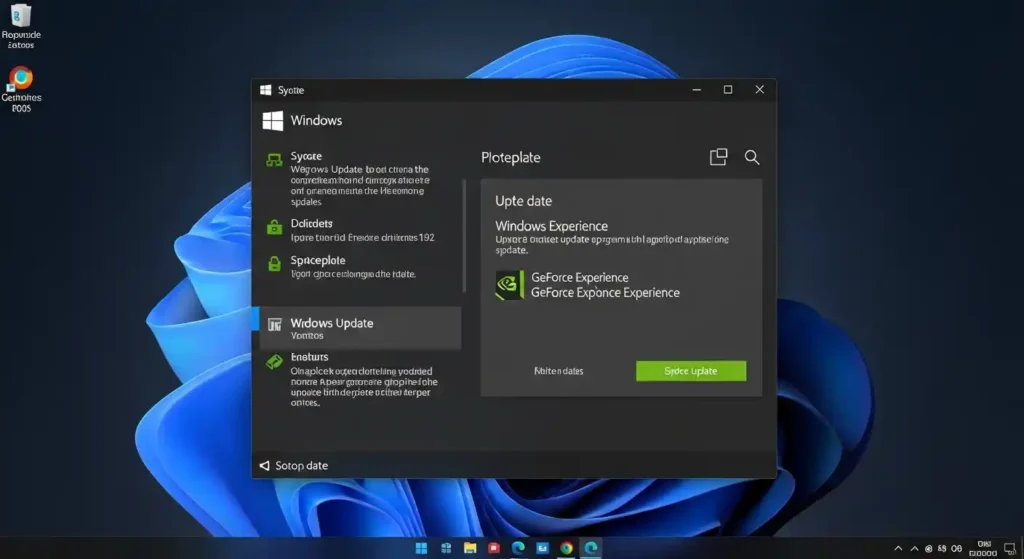
PCを使い始める前に、必ずWindows Updateを実行し、OSを最新の状態に保ちましょう。
そして、最も重要なのがグラフィックボードのドライバー更新です。
- NVIDIAのGeForceなら「GeForce Experience」
- AMDのRadeonなら「AMD Software: Adrenalin Edition」
といった専用ソフトをインストールし、常に最新のゲームレディドライバーを適用するようにしましょう。
これにより、ゲームのパフォーマンスが向上したり、不具合が修正されたりします。
2. ゲームのグラフィック設定の調整
最適な画質とフレームレートを見つける
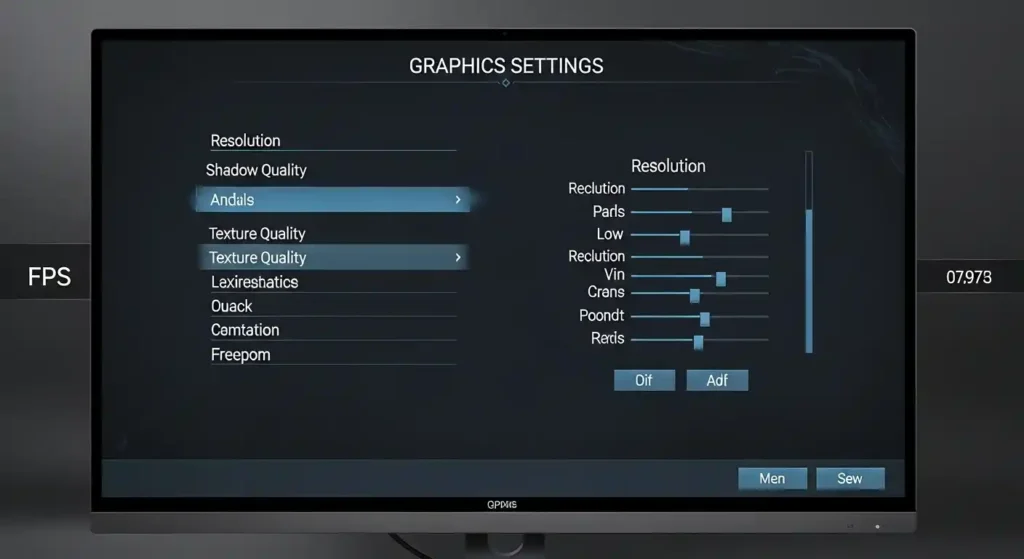
予算10万円のゲーミングPCでは、全てのゲームを最高画質でプレイするのは難しいです。
ゲームごとに最適なグラフィック設定を見つけることが重要になります。
3. ストレージの管理
容量不足に注意
500GBのSSDでは、ゲームをたくさんインストールするとすぐに容量不足になる可能性があります。
- 不要なファイルを削除: 定期的に不要なアプリやファイルを削除し、ストレージの空き容量を確保しましょう。
- 外付けHDDの活用: 大容量の動画ファイルや、あまりプレイしないゲームのバックアップは、外付けHDDに保存することを検討しましょう。
- SSDの増設: 将来的に予算に余裕ができたら、もう一つSSDを増設するのが最も快適な解決策です。
4. 冷却と清掃

長く快適に使うために
ゲーミングPCは発熱しやすいため、冷却は非常に重要です。
- 適切な設置場所: PCケースの吸排気口を塞がないよう、壁から少し離して設置しましょう。
- 定期的な清掃: 定期的にPCケースを開けて、ファンやヒートシンクに溜まったホコリをエアダスターなどで除去しましょう。ホコリは冷却性能を低下させ、パーツの寿命を縮める原因になります。
中古ゲーミングPCは10万円で買える?
「予算10万円だし、中古ならもっと良いスペックが手に入るのでは?」
と考える人もいるかもしれません。
確かに、中古市場には魅力的な価格のゲーミングPCが出回っていますが、いくつかの注意点があります。
中古PCのメリット・デメリット

メリット
- 同予算で高スペックの可能性: 新品10万円では手に入らないような、一つ上の世代のGPU(例:GTX 1660 TiやRTX 2060など)を搭載したモデルが見つかる可能性があります。
- 即納: すでに組まれたPCなので、すぐに手に入ることが多いです。
デメリット
- 部品の劣化: 使用期間によっては、ファンやストレージ、電源などの部品が劣化している可能性があります。
- 保証が短い、またはなし: メーカー保証が切れていたり、店舗独自の保証期間が短かったりする場合が多いです。個人売買では保証が一切ないことも。
- 動作の不安定性: 熱暴走や突然のシャットダウンなど、動作が不安定になるリスクがあります。
- 故障時の修理費用: 保証がない場合、故障すると修理費用が高額になる可能性があります。
- セキュリティリスク: 以前の所有者のデータが残っていたり、マルウェアが潜んでいたりするリスクもゼロではありません。(初期化されていれば問題ありませんが、念のため)
マルウェアとは?初心者向けに種類から感染経路、効果的な対策まで徹底解説
2025年最新マルウェア対策ガイド|初心者でも安心な予防と対処法
中古PC購入の注意点
信頼できる販売元を選ぶ
中古PCを購入する際は、フリマアプリなどの個人売買よりも、専門の中古PC販売店や大手中古PCショップ(ソフマップ、じゃんぱらなど)を利用するのがおすすめです。
これらの店舗では、動作チェックやクリーニングが行われていることが多く、独自の保証が付いている場合もあります。
スペックをしっかり確認する
特にGPUのモデル名とVRAM容量、CPUの世代、メモリ容量、SSDの有無と容量は必ず確認しましょう。
同じモデル名でも、細かなスペックが異なる場合があります。
レビューや評価をチェックする
もし可能であれば、購入を検討しているモデルや販売店のレビューや評価をチェックし、信頼性を確認しましょう。
予算に余裕を持たせる
中古PCは初期不良や故障のリスクが新品よりも高いです。
もしもの時のための修理費用や、後からパーツを交換するための費用を、購入予算とは別に少し余裕を持たせておくと安心です。
個人的な意見としては、初めてのゲーミングPCで予算10万円であれば、まずは新品のBTOパソコンをおすすめします。
安定性、保証、サポートを考えると、トータルでの安心感は新品BTOに軍配が上がります。
中古PCは、ある程度のPC知識がある方や、リスクを理解した上でより高スペックを追求したい方向けと言えるでしょう。
まとめ:10万円ゲーミングPCを最大限に活用
予算10万円という制約の中でゲーミングPCを選ぶことは、決して簡単なことではありません。
しかし、この記事で解説したポイントをしっかり押さえれば、あなたにぴったりの、そして後悔しない一台を見つけることができます。
私が実際にゲーミングPCを選び、使ってきた経験からも、
- 何に一番お金をかけるべきか
- 何なら妥協できるか
というバランス感覚が非常に重要だと感じています。
特に、多くのゲームで最も性能を要求されるグラフィックボード(GPU)には、可能な限り予算を割くことを強くおすすめします。
もう一度、重要なポイントをおさらいしましょう。
- 予算10万円でも、フォートナイトやApex Legendsなどの人気タイトルは十分にプレイ可能です。最新の超高画質ゲームは設定を調整する必要があります。
- BTOパソコンが、コスパ、サポート、手軽さの面で最もおすすめです。
- グラフィックボードを最優先し、次にCPU、メモリ16GB、NVMe SSD 500GB以上を確保しましょう。
- ドスパラ、マウスコンピューター、パソコン工房といった信頼できる大手BTOメーカーを選び、セールやキャンペーン時期を狙うとよりお得に購入できます。
- PC本体以外に、モニターやキーボード、マウスなどの周辺機器も別途予算が必要です。
- 購入後は、Windows Updateとドライバ更新、ゲームのグラフィック設定調整を忘れずに行いましょう。
- 中古PCは魅力的ですが、初心者には新品BTOの方が安心です。
このガイドが、あなたがゲーミングPCの世界へ一歩踏み出すための助けとなれば幸いです。
最適な一台を見つけて、思う存分PCゲームを楽しんでください!
ゲーミングPC選びで後悔したくない方はこちらの記事も参考にしてみてください。
ゲーミングPC購入後に後悔する理由と解決策!失敗しない選び方も解説
ゲーミングPCの分割払いは審査なしで買える?学生・初心者に向けて徹底的に解説!
ゲーミングPCに限らず、基本的なパソコンの選び方については以下の記事で解説しています。
参考文献・参考サイト
- NVIDIA GeForce 公式サイト: https://www.nvidia.com/ja-jp/geforce/
- AMD 公式サイト: https://www.amd.com/ja.html
- ドスパラ公式サイト: https://www.dospara.co.jp/
- マウスコンピューター公式サイト: https://www.mouse-jp.co.jp/
